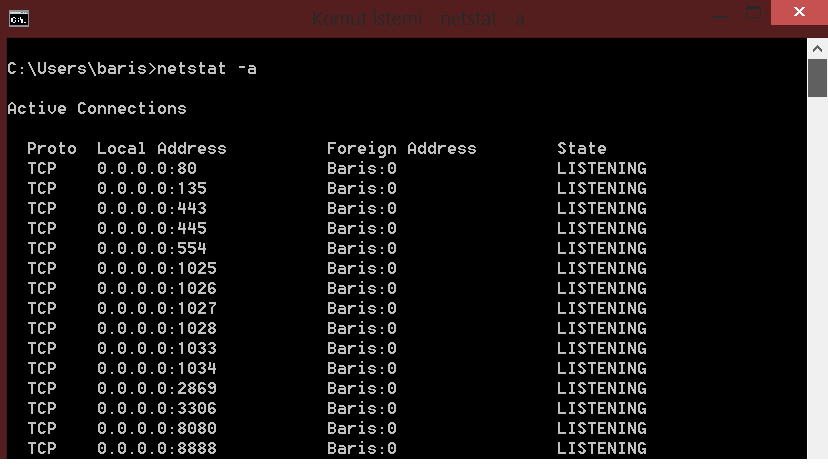Bazılarınız benim gibi, wamp server kurulumu sonrası “system tray” bölümünde wampserver iconunun yeşile dönmemesi yani sunucunun çevrimiçi duruma geçememesi problemiyle karşılaşmıssınızdır.
Esasen bu problem çoğu zaman wampserver’ın 80 numaralı portu dinlemesinden ve bu portu daha öncelikli kullanan başka bir programın halihazırda portu kullanıyor olmasından kaynaklanır.
Komut sistemine Windows 8 için netstat -a yazıldığında “Local address” sütununda … :80 ifadesini görebileceksiniz.
Bu port wampserver kurmamdan önce kullanılmaktaydı. Kurduğum zaman da “turuncu icon” problemini yaşadım.
Çünkü wampserver da varsayılan olarak 80 portunu dinliyor. Yine aynı şekilde en alttan ikinci ifadede :8080 görürsünüz.
Bu da artık wampserver’ın kullandığı port. Nasıl mı?
1) Wamp’ı kurduğunuz dizine gidin. Bende c:wamp
2) C:wampbinapacheapache2.4.2 klasörünün içindeki httpd.conf dosyasını açın.
3) Bu dosyada Listen 80 satırını Listen 8080 yapın. (İsterseniz netstatta kullanılmadığını gördüğünüz farklı bir port da ayarlayabillirsiniz. Yalnız bundan sonraki tüm adımlar için aynı sayıyı kullanmalısınız.)
4) Dosyayı kaydedip kapatın.
5) c:wamp dizininde wampmanager.ini dosyasını açın.
6) Bütün http://localhost ifadelerini http://localhost:8080/ (ya da kendi rakamınız) ile değiştirin.
7) Dosyayı kaydedip kapatın.8) c:wamp dizinindeki wampmanager.tpl dosyasını açın. Bütün http://localhost ifadelerini http://localhost:8080/ (ya da kendi rakamınız) ile değiştirin.
8) Dosyayı kaydedip kapatın.
9)Wamp Server’ı yeniden başlatın.
Probleminiz büyük ihtimalle çözüldü. Büyük ihtimalle diyorum çünkü nadiren de olsa bu problemin bu yöntemle çözülmediğini biliyorum. Bazı durumlarda kullanıyorsanız Skype’ı, Google Drive’ı ve Dropbox’ı kapatıp wamp server’ı yeniden başlatmak durumu çözebildiği gibi, wampserver’ı kaldırıp tekrar kurmak da o günü kurtarabiliyor.
Alıntı : http://www.bariskonag.com/cozum-wamp-server-turuncu-icon-problemi/
![]()